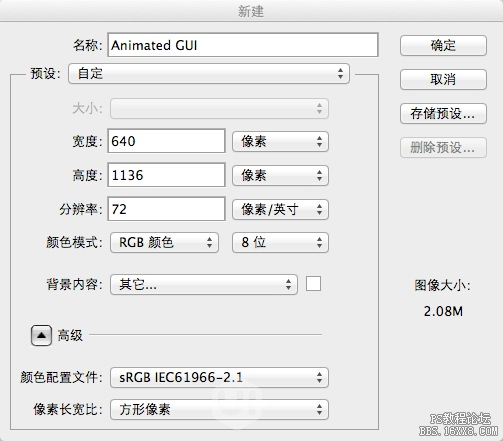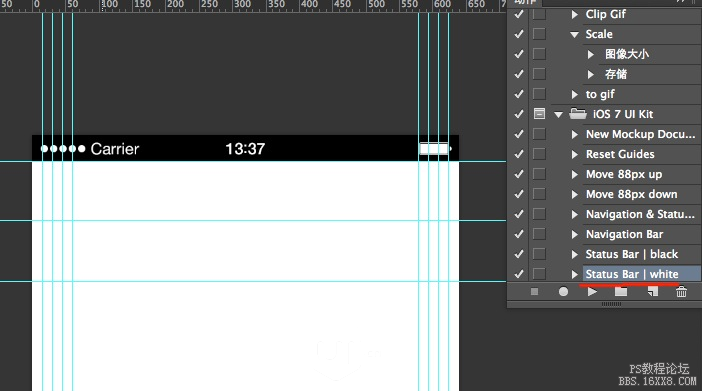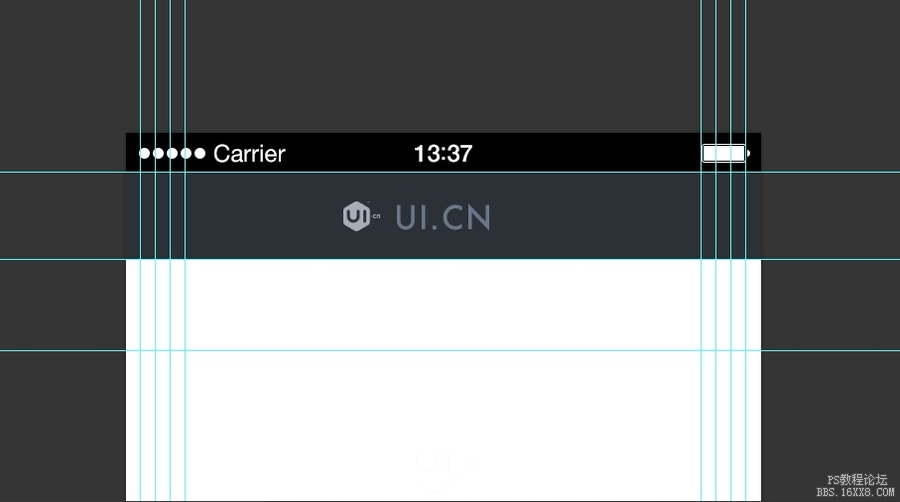Photoshop设计动态APP演示动画
来源:uicn
作者:MartinRGB
学习:8244人次
本教程使用了PS CC,但是CS5和CS6依然能够支持本教程。
静态设计
步骤1
新建画布
步骤2
视图>新建参考线,垂直,间隔15px,左面4条,右面4条
视图>新建参考线,水平,在40px,128px,220px处设置水平参考线。
完成后效果如下图。
步骤 3
在画布上添加状态栏(也就是第一条水平参考线上方40px处),状态栏各位可以从源文件里面直接复制获取。
不过这里我用了iOS 7 UI Kit的动作包>>>>微盘下载
下一步,创建新图层,然后在40px和128px之间创建选区,填充颜色#2c3137.
步骤4
在标题栏添加应用的标题和Logo
步骤5
画一个放大镜icon,圆形结合圆角矩形即可,颜色和App Logo相同。
再画一个选项icon,圆角矩形即可,颜色和App Logo相同。
学习 · 提示
关注大神微博加入>>
网友求助,请回答!